గా MSDT-ఆధారిత ట్రబుల్షూటర్లు నిలిపివేయబడుతున్నాయి సమీప భవిష్యత్తులో, గెట్ హెల్ప్ యాప్ ద్వారా కొత్త ట్రబుల్షూటర్ల సెట్ను పరిచయం చేయాలని Microsoft నిర్ణయించింది. ఎలా ఉపయోగించాలో లేదా అమలు చేయాలో ఇక్కడ ఉంది నెట్వర్క్ మరియు ఇంటర్నెట్ ట్రబుల్షూటర్ సహాయం పొందండి ప్రస్తుతం Windows 11లో.
నెట్వర్క్ మరియు ఇంటర్నెట్ ట్రబుల్షూటర్ Windows 11లో వివిధ ఇంటర్నెట్ కనెక్షన్ సంబంధిత సమస్యలను పరిష్కరించడంలో మీకు సహాయపడుతుంది. మీరు ఈ ట్రబుల్షూటర్ని యాక్సెస్ చేయవలసి వచ్చినప్పుడు, మీరు Windows సెట్టింగ్లు > సిస్టమ్ > ట్రబుల్షూట్ > ఇతర ట్రబుల్షూటర్లకు వెళ్లవచ్చు. అదేవిధంగా, మీరు MSDT.exe సాధనాన్ని తెరిచి, ట్రబుల్షూటర్ను కనుగొనవచ్చు. అయితే, రాబోయే Windows 11 బిల్డ్లో విషయాలు మారబోతున్నాయి.
Windows 11లో నెట్వర్క్ మరియు ఇంటర్నెట్ ట్రబుల్షూటర్ కోసం గెట్ హెల్ప్ని ఎలా అమలు చేయాలి
Windows 11లో నెట్వర్క్ మరియు ఇంటర్నెట్ గెట్ హెల్ప్ ట్రబుల్షూటర్ని అమలు చేయడానికి, ఈ దశలను అనుసరించండి:
- తెరవండి సహాయ యాప్ని పొందండి .
- దాని కోసం వెతుకు Windows నెట్వర్క్ మరియు ఇంటర్నెట్ ట్రబుల్షూటర్ను అమలు చేయండి .
- కనుగొను అవును కాదు ఎంపిక.
- క్లిక్ చేయండి అవును ప్రస్తుత పరిష్కారం మీ సమస్యను పరిష్కరిస్తే బటన్.
- క్లిక్ చేయండి నం అది కాకపోతే బటన్.
- పై క్లిక్ చేస్తూ ఉండండి నం మీ సమస్యను పరిష్కరించే వరకు బటన్.
Windows 11 PCలో నెట్వర్క్ మరియు ఇంటర్నెట్ ట్రబుల్షూటర్ని అమలు చేయడం కోసం గెట్ హెల్ప్ యాప్ని ఉపయోగించడానికి, మీరు ముందుగా హెల్ప్ పొందండిని తెరవాలి. దాని కోసం, మీరు శోధించవచ్చు సహాయం పొందు టాస్క్బార్ శోధన పెట్టెలో మరియు వ్యక్తిగత శోధన ఫలితంపై క్లిక్ చేయండి.
ఇది తెరిచిన తర్వాత, శోధించండి Windows నెట్వర్క్ మరియు ఇంటర్నెట్ ట్రబుల్షూటర్ను అమలు చేయండి . ఏ ఇతర కీఫ్రేజ్ని ఉపయోగించవద్దు, ఎందుకంటే ఇది కొన్నిసార్లు పని చేయకపోవచ్చు.
మీరు దీన్ని నేరుగా తెరవాలనుకుంటే, మీరు ఈ లింక్పై క్లిక్ చేయవచ్చు సహాయం పొందడం ద్వారా నెట్వర్క్ మరియు ఇంటర్నెట్ ట్రబుల్షూటర్ను తెరవండి అనువర్తనం. కొత్త ట్యాబ్ తెరవబడుతుంది, దానిపై క్లిక్ చేయండి సహాయం పొందండి తెరవండి బటన్.

మీరు అలా చేసిన తర్వాత, అది కొన్ని పరిష్కారాలను ప్రదర్శించే ప్యానెల్ను తెరుస్తుంది. పరిష్కారం ముగింపులో, మీరు '' అనే ప్రశ్నను కనుగొనవచ్చు. ఇది మీ సమస్యను పరిష్కరించిందా?' రెండు ఎంపికలతో పాటు - అవును కాదు .
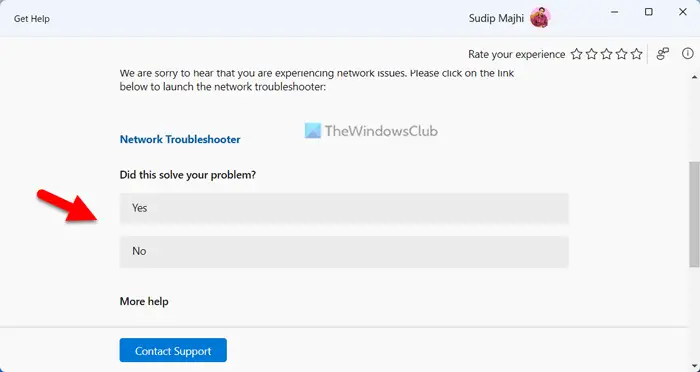
లోపం 651
ప్రస్తుత పరిష్కారం మీ సమస్యను పరిష్కరిస్తే, దానిపై క్లిక్ చేయండి అవును బటన్. అయితే, అది జరగకపోతే, దానిపై క్లిక్ చేయండి నం బటన్. మీరు నో బటన్ను క్లిక్ చేసినప్పుడు, సహాయం పొందండి యాప్ మరొక పరిష్కారాన్ని ప్రదర్శిస్తుంది మరియు ప్రక్రియ కొనసాగుతుంది.
మీ సమాచారం కోసం, పరిష్కారాలు ఏవీ పని చేయకుంటే, మీరు Microsoft మద్దతును సంప్రదించమని అడగబడతారు. ఉదాహరణకు, ఈ సందర్భంలో, ఇది Windows సెట్టింగ్లలో చేర్చబడిన నెట్వర్క్ ట్రబుల్షూటర్ను అమలు చేయమని అడుగుతుంది. ఇది ఏమీ చేయకపోతే, మీరు నో బటన్పై క్లిక్ చేయవచ్చు మరియు అది Microsoft మద్దతు బృందాన్ని సంప్రదించమని మిమ్మల్ని అడుగుతుంది.
నేను Windows 11లో నెట్వర్క్ ప్రాపర్టీలను ఎలా పొందగలను?
విండోస్ 11లోని నెట్వర్క్ ప్రాపర్టీలను పొందడానికి, మీరు విండోస్ సెట్టింగ్ల ప్యానెల్ను తెరవాలి. Windows సెట్టింగ్లను తెరిచి, దానికి మారడానికి Win+I నొక్కండి నెట్వర్క్ & ఇంటర్నెట్ ఎడమ వైపున ట్యాబ్. ఇక్కడ మీరు Wi-Fi, మొబైల్ హాట్స్పాట్లు, ఈథర్నెట్ మొదలైన అన్ని నెట్వర్క్ రకాలను కనుగొనవచ్చు. మీరు రకాన్ని ఎంచుకోవచ్చు మరియు తదనుగుణంగా మరింత సమాచారాన్ని పొందవచ్చు.
Windows 11లో ఈ నెట్వర్క్కి కనెక్ట్ కాలేదా?
Windows 11లో ఈ లోపాన్ని పరిష్కరించడానికి, మీరు ముందుగా నెట్వర్క్ ట్రబుల్షూటర్ను అమలు చేయాలి. ఇది పని చేయకపోతే, మీరు మీ నెట్వర్క్ ప్రాధాన్యతలను మాన్యువల్గా రీసెట్ చేయాలి, DNS కాష్ను ఫ్లష్ చేయాలి, నెట్వర్క్ అడాప్టర్ డ్రైవర్ను మళ్లీ ఇన్స్టాల్ చేయాలి, అడాప్టర్ పోర్ట్ను మార్చాలి (బాహ్య అడాప్టర్ కోసం మాత్రమే) మొదలైనవి. వారు ఏమీ చేయకపోతే, మీకు అవసరం మరొక ఇంటర్నెట్ మూలానికి మారడానికి.
చదవండి: విండోస్లో నెట్వర్క్ & ఇంటర్నెట్ కనెక్షన్ సమస్యలను పరిష్కరించండి.















